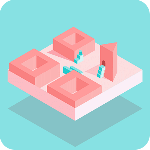1.机器未通电
: 这里提醒您:
打印机需要处于开机状态,才可以打印。
检查电源开关是否处于开以及电源插口是否连接好,建议重新连接电源线路。
2.未将打印机设为默认机器
: 这里提醒您:打印机需要设置默认机器,才可以打印。
1.进入电脑“开始”。
2.找到“打印机和传真”。(如果是WIN7系统,找“设备和打印机”。)
3.找到“Samsung ML-1640 Series”的打印机图标,右键点击打印机图标,选择“设为默认打印机”,打印机图标画着钩即代表它已设置为默认机器。
3.机器卡纸问题
: 这里提醒您:打印机如果卡纸了,会影响机器不能打印,需要取出卡纸,即可恢复正常。
机器面板上面的联机错误LED灯亮橙色,代表机器有卡纸现象。
4.装纸问题
: 这里提醒您:打印机纸张没有放置好或没有装纸,会影响机器打印。
打印机没有装纸或纸张没有放置好,会影响机器不能打印,请按照以下步骤正确放纸:
1.抓住进纸盘,将其向自己的方向拉开,捏住后导板将其拉出以展开纸盘。
2.准备一摞要装入纸盘的纸,前后弯曲或扇动纸张,然后在水平表面上对齐纸张。
3.将纸装入,打印面朝上,请确保纸盘中纸张的四个角都是平整的。
注意:不要装入过多纸张,装纸过多会引起卡纸。
5.墨粉盒问题
: 这里提醒您:打印机墨粉盒寿命到了或墨粉盒没有安装好,会影响机器不能打印。
当墨粉 LED 灯变为红色时,表明机器墨粉盒已完全用尽。机器将停止打印,这时您需要更换墨粉盒。
6.计算机和机器间的连接线缆问题
: 这里提醒您:USB数据线接口松动或线路损坏,会影响机器不能打印。
断开打印机线缆连接,然后重新连接,如果不行,建议将线缆连接到另一台正常工作的计算机上,然后进行打印作业。还可尝试使用一根不同的机器线缆
7.端口设置问题
: 这里提醒您:打印机端口设置错误了,会影响机器不能打印。
端口设置:
1.进入电脑【开始】找到【打印机和传真】。(如果是WIN7系统,找【设备和打印机】。)
2.找到【Samsung ML-1640 Series】的打印机图标。
3.右键点击打印机图标进入【属性】。
4.选择【端口】里面的【USB】端口,再点击【确定】。
8.打印机驱动安装问题
: 这里提醒您:打印机驱动安装错误或没有安装,会影响机器打印。
1.驱动安装可能有问题,建议您卸载驱动,然后重新下载驱动再安装。
9.windows spooler没有开启
: 这里提醒您:电脑后台服务如果没有开启,会影响机器打印和驱动安装。
1.右键单击“我的电脑”(win7系统为“计算机”)。
2.进入“管理”找到“服务和应用程序”。
3.选择“服务”,然后检查“PRINT SPOOLER”是否开启状态。另外请将“启动类型”设为“自动”,将“服务状态”设置为“已启动”。
10.打印文档问题
: 这里提醒您:如果机器打印测试页正常,代表机器自身没有问题,需要检查打印文档问题。
请您打印一张测试页,检查是否可以打印。如果测试页打印正常,需要检查打印文档问题,建议您换其他文档测试一下,比如:记事本等。如果测试页打印不正常,请您通过SMART PANEL软件来检查机器具体问题。
11.以上操作都不能解决问题
上述操作无法解决问题,可能是由于该台电脑的系统与驱动存在兼容问题,也可能是由于该台电脑安装的某些第三方程序与驱动存在兼容问题,因此建议您再更换其他电脑尝试一下。